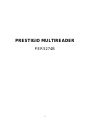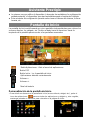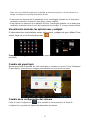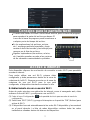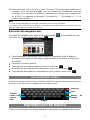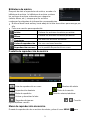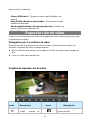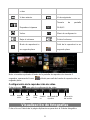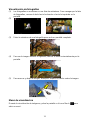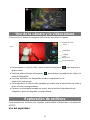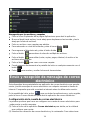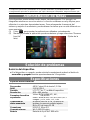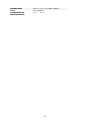Prestigio PER-5274B Guía del usuario
- Categoría
- Tabletas
- Tipo
- Guía del usuario
Este manual también es adecuado para

1
PRESTIGIO MULTIREADER
PER5274B

2
Índice de contenidos
Accesorios ............................................................................................................... 3
Botones y conexiones .............................................................................................. 3
Carga de la batería .................................................................................................. 3
Instalación de la tarjeta de memoria ......................................................................... 4
Transferencia de archivos ........................................................................................ 4
Encendido y apagado............................................................................................... 4
Desbloqueo de la pantalla ........................................................................................ 4
Asistente Prestigio ................................................................................................... 5
Pantalla de Inicio ...................................................................................................... 5
Consejos para la pantalla táctil ................................................................................. 7
Acceso a internet ..................................................................................................... 7
Uso del teclado virtual .............................................................................................. 8
Reproducción de música .......................................................................................... 8
Reproducción de vídeo .......................................................................................... 10
Visualización de fotografías .................................................................................... 11
Uso de la cámara y la videocámara ........................................................................ 13
Exploración de archivos ......................................................................................... 13
Envío y recepción de mensajes de correo electrónico ............................................ 14
Otras aplicaciones .................................................................................................. 16
Administración de las aplicaciones ......................................................................... 16
Administración de tareas ........................................................................................ 17
Solución de problemas ........................................................................................... 17
Especificaciones .................................................................................................... 17

3
Accesorios
Prestigio MultiReader ● Cable USB ●Cargador de CC
Guía de inicio rápido ● Tarjeta de garantía
Botones y conexiones
1. Cámara frontal Tomar fotografías y grabar vídeos
2. Encendido y apagado Púlselo brevemente para suspender y
activar el dispositivo;
manténgalo pulsado para encender y apagar
3. Toma de los auriculares Conexión de los auriculares
4. Puerto USB Conexión USB
5. Conexión de CC Conexión para el adaptador de CA
6. Volumen + Subir el volumen
7. Volumen - Bajar el volumen
8. Ranura para tarjeta Micro SD Insertar la tarjeta Micro SD
9. Reset Reiniciar el dispositivo si no funciona correctamente
Carga de la batería
El dispositivo contiene una batería recargable integrada. No es necesario montar
ninguna batería más. Usted únicamente tiene que cargar el dispositivo cuando
indique que queda poca batería.
Introduzca el conector del cargador en la conexión de CC del dispositivo y conecte el
cargador a la toma de corriente para empezar la carga.
Nota:
a. Se recomienda encarecidamente poner a cargar la batería inmediatamente cuando el dispositivo
indique que queda menos de un 15 % de carga.
b. Para alargar la vida útil de la batería, se recomienda NO utilizar el dispositivo mientras se esté
cargando.

4
c. Para cargar el dispositivo, únicamente debe utilizarse el cargador de CC suministrado con él.
Instalación de la tarjeta de memoria
El dispositivo admite tarjetas Micro SD/SDHC.
Para introducir una tarjeta Micro SD, coloque el conector de la tarjeta hacia la parte
delantera del dispositivo y la zona impresa de la tarjeta hacia la parte trasera del
dispositivo.
Para retirar la tarjeta Micro SD, presione suavemente el borde de la tarjeta para
liberar el bloqueo de seguridad y extraiga la tarjeta de la ranura.
Transferencia de archivos
Antes de poder leer o reproducir un archivo, es necesario transferirlo al dispositivo
desde un ordenador.
(1) Conecte el dispositivo a un ordenador utilizando el cable USB suministrado. En el
ordenador aparecerán dos nuevas unidades extraíbles, que se corresponden a la
memoria flash interna del dispositivo y a la tarjeta SD.
(2) Una vez establecida la conexión, active el almacenamiento USB.
(3) Abra una de las unidades extraíbles y copie los archivos del PC.
Nota:
Debido a que las aplicaciones preinstaladas y el sistema operativo Android ocupan una gran parte de la
capacidad (alrededor de 2,0 GB), es posible que exista una diferencia considerable entre el espacio
disponible y la capacidad total.
Encendido y apagado
Para encender el dispositivo, mantenga pulsado el botón de encendido y apagado
de la unidad hasta que se muestre la pantalla de arranque, y luego suéltelo.
Para apagar el dispositivo, mantenga pulsado el botón de encendido y apagado
hasta que se visualice "Power off" (Apagar). Púlselo y luego pulse "OK" (Aceptar).
Consejo: A fin de ahorrar energía, es posible que el dispositivo entre en el modo de espera
y se bloquee la pantalla si no se realiza ninguna acción durante un tiempo (de acuerdo con
la configuración del modo de espera de la pantalla). Para activarlo, pulse brevemente el
botón de encendido y apagado.
Desbloqueo de la pantalla
La pantalla se bloquea cuando el dispositivo permanece sin
utilizarse durante algunos segundos. Para desbloquearla y volver
a utilizar el dispositivo, arrastre el icono del candado hacia la
derecha.

5
Asistente Prestigio
La primera vez que utilice el dispositivo (o después de restablecer la configuración
predeterminada), el dispositivo ejecutará automáticamente el asistente Prestigio.
Este asistente de configuración permite seleccionar el idioma del sistema, la zona
horaria, etc.
Pantalla de Inicio
La pantalla de Inicio está formada por cinco pantallas independientes para colocar los
accesos directos, los widgets, etc. Deslice el dedo hacia la derecha o hacia la
izquierda de la pantalla para acceder a las pantallas avanzadas.
Botón Aplicaciones - Abrir el menú de aplicaciones
Botón ESC
Botón Inicio - Ir a la pantalla de Inicio
Aplicaciones abiertas recientemente
Volumen –
Volumen +
Nivel de batería
Personalización de la pantalla de Inicio
Para añadir un elemento a la pantalla de Inicio (acceso directo, widget, etc.), pulse el
icono de aplicaciones para ver todas las aplicaciones y widgets y, acto seguido,
mantenga pulsado un elemento para colocarlo en la página de Inicio.
Mantenga
pulsado
Mantenga
pulsado

6
Nota: si no hay suficiente espacio en la pantalla de Inicio para colocar un acceso directo o un
widget, se mostrará un mensaje informando de ello.
Para mover un elemento de la pantalla de Inicio, manténgalo pulsado con el dedo para
resaltarlo, arrástrelo a la posición que desee y luego suéltelo.
Para eliminar un elemento de la pantalla de Inicio, manténgalo pulsado con el dedo para
resaltarlo, arrástrelo hasta el icono de la papelera de reciclaje "X" y luego levante el dedo.
Visualización de todas las aplicaciones y widgets
El dispositivo tiene preinstaladas varias aplicaciones y widgets de gran utilidad. Para
verlos, haga clic en la ficha Aplicaciones .
Consejo: mantenga pulsado un elemento para añadirlo como un acceso directo al
escritorio.
Cambio del papel tapiz
Mantenga pulsada la pantalla de Inicio hasta que se visualice un menú. Pulse "Wallpaper"
(Papel tapiz) y seleccione una imagen para utilizarla como fondo de escritorio.
Cambio de la configuración del sistema
Pulse el icono Configuración de la pantalla de Inicio para abrir el menú de
configuración y cambiar los ajustes del dispositivo que desee.

7
Consejos para la pantalla táctil
Cuando esté viendo un vídeo o escuchando música, pulse la barra de progreso
para reproducir la parte del archivo que desee. El
cursor de la barra de progreso puede arrastrarse a
cualquier punto de tiempo del archivo.
En los exploradores (de archivos, música,
etc.), mantenga pulsada la pantalla y luego
mueva el dedo hacia arriba y hacia abajo para
navegar por la lista de archivos.
Algunos exploradores (de archivos, música,
etc.) también permiten acceder a las opciones
de los elementos manteniéndolos pulsados.
Acceso a internet
Este dispositivo dispone de una función de conexión a redes Wi-Fi para permitirle
acceder a internet.
Para poder utilizar una red Wi-Fi, primero debe
configurarla, y debe permanecer dentro de la zona de
cobertura de la Wi-Fi. Siempre que entre en la zona de
cobertura de una red Wi-Fi para la que está
configurado, el dispositivo intentará conectarse a ella.
Establecimiento de una conexión Wi-Fi
Antes de poder ejecutar una aplicación de internet, como el navegador web, debe
activarse la función Wi-Fi y configurarse una red Wi-Fi.
(1) Pulse el icono Configuración de la pantalla de Inicio para acceder al menú de
configuración.
(2) Seleccione "WIFI" (Wi-Fi) y ponga el interruptor en la posición "ON" (Activar) para
activar la Wi-Fi.
(3) El dispositivo buscará automáticamente las redes Wi-Fi disponibles y las mostrará
en el panel derecho. La lista de redes disponibles contiene todas las redes
inalámbricas situadas dentro del alcance del dispositivo.

8
(4) Seleccione una red en la lista y pulse "Connect" (Conectar) para establecer la
conexión. Si la red está protegida con una contraseña, introdúzcala antes de
continuar. Si la conexión se establece correctamente, debajo de la configuración
de la Wi-Fi se mostrará el mensaje "Connected to ..." (Conectado a ...) + el
nombre de la red Wi-Fi.
Nota:
1. La lista de redes disponibles se actualiza constantemente de manera automática.
2. Si la función Wi-Fi está activada, el dispositivo se conectará automáticamente a las redes Wi-Fi para las
que esté configurado cuando estén a su alcance.
Ejecución del navegador web
Para abrir el navegador web, pulse el icono Navegador de la pantalla de Inicio.
Para abrir los menús contextuales, pulse .
Para desplazarse hacia arriba y hacia abajo en la pantalla, pulse la página y
arrástrela hacia arriba y hacia abajo (¡tenga cuidado de no pulsar un enlace por
accidente!).
Para abrir un enlace, púlselo.
Para regresar a la página anterior, pulse el icono Atrás .
Para abrir las opciones de menú disponibles, pulse el icono Menú .
Para regresar directamente a la pantalla de Inicio, pulse el icono Inicio .
Uso del teclado virtual
Al pulsar un campo de texto se abre el teclado virtual. Este teclado virtual permite escribir la
dirección de los sitios web o cualquier otro texto que necesite.
Reproducción de música
Pulse el icono Música de la página Aplicaciones para abrir el reproductor de música.
Bloqueo
de
mayúscula
s
Retroceso
Intro
Método de
entrada
Espacio
Cambio entre
números y
letras

9
Biblioteca de música
Después de abrir el reproductor de música, acceda a la
biblioteca de música. La biblioteca de música contiene
los archivos de música ordenados por categorías
(artista, álbum, etc.), siempre que los archivos
contengan las etiquetas de información correspondientes.
Mueva el dedo hacia arriba y hacia abajo en la lista de archivos para navegar por
ella.
Pulse una canción para reproducirla.
Artista
Ordenar los archivos de música por artista.
Álbum
Ordenar los archivos de música por álbum.
Canciones
Ver todos los archivos de música.
Listas de reproducción
Ver sus canciones favoritas.
Reproducción en curso
Ir a la pantalla Reproducción en curso
Pantalla de reproducción de música
Lista de reproducción en curso Nombre del artista
Reproducción aleatoria Título de la canción
Modo de repetición Canción anterior/rebobinar
Activar y desactivar la letra
Reproducción/pausa Canción
siguiente/última canción
Menú de reproducción de música
Durante la reproducción de un archivo de música, pulse el icono MENÚ para

10
abrir un menú contextual:
Reproducción de vídeo
Pulse el icono Reproductor de vídeo de la página de Inicio o Aplicaciones para abrir
el reproductor de vídeo.
Navegación por los archivos de vídeo
Después de abrir el reproductor de vídeo, busque el directorio que contiene los
archivos o carpetas de vídeo correspondientes.
Mueva el dedo hacia arriba y hacia abajo en la lista de vídeos para navegar por
ella.
Pulse un vídeo para reproducirlo.
Pantalla de reproducción de vídeo
Icono
Descripción
Icono
Descripción
Añadir marcas de
Ajustar el brillo
Library (Biblioteca) – Regresar al menú de la biblioteca de
música.
Party Shuffle (Aleatorio relacionado) – Seleccionar el modo
Aleatorio relacionado.
Add to playlist (Añadir a lisa de reproducción) – Añadir una
canción a la lista de reproducción.
Delete (Eliminar) – Eliminar una canción.
Sound Effects (Efectos de sonido) – Configurar los efectos
de sonido para la reproducción de música.

11
vídeo
Vídeo anterior
Vídeo siguiente
Reproducción/pausa
Tamaño de pantalla
16:9/4:3
Volver
Menú de configuración
Bajar el volumen
Subir el volumen
Modo de reproducción
en segundo plano
Salir de la reproducción en
segundo plano
Nota: si mantiene pulsado el fondo de la pantalla de reproducción durante 3
segundos, aparecerá el icono ; púlselo para salir del modo de reproducción en
segundo plano.
Configuración de la reproducción de vídeo
Pulse el icono para abrir la configuración de vídeo.
Visualización de fotografías
Pulse el icono Galería de la página Aplicaciones para abrir la Galería fotográfica.
Volver
Reanud
ación
Modo
de
repro
ducci
ón
Subtítul
os
Audio
Pista
Modo de
visualiza
ción
Brillo
Información
del archivo

12
Visualización de fotografías
(1) Las fotografías se muestran en una lista de miniaturas. Para navegar por la lista
de fotografías, mueva el dedo hacia la derecha o hacia la izquierda en la
pantalla.
(2)
(3) Pulse la miniatura de una fotografía para verla en pantalla completa.
(4) Para ver la imagen anterior o siguiente, deslice el dedo horizontalmente por la
pantalla.
(5) Para acercar y alejar la imagen, acerque o separe los dedos sobre la imagen.
Menú de visualización
Durante la visualización de imágenes, pulse la pantalla o el icono Menú para
abrir un menú.

13
Uso de la cámara y la videocámara
Pulse el icono Cámara de la página Aplicaciones para abrir la cámara.
Para empezar un clip de vídeo, pulse el botón Iniciar/parar para empezar a
grabar vídeo.
Vuelva a pulsar el botón Iniciar/parar para detener la grabación de vídeo o la
toma de fotografías.
Los clips de vídeo y las fotografías pueden comprobarse en la
ventana de vista previa.
Para reproducir un clip de vídeo grabado por usted, abra el reproductor de vídeo y
pulse el vídeo correspondiente.
Para ver una fotografía tomada por usted, abra el modo de visualización de
imágenes y pulse la fotografía correspondiente.
Exploración de archivos
Para examinar los archivos y las carpetas, puede utilizar el Explorador o la aplicación
ASTRO.
Uso del explorador
Ventana de vista
previa
Modo VCR
Iniciar/para
r
Visor
Modo fotográfico
Zoom
Configur
ación

14
Navegación por los archivos y carpetas
Pulse el icono Explorador de la página Aplicaciones para abrir la aplicación.
Mueva el dedo hacia arriba y hacia abajo para desplazarse hacia arriba y hacia
abajo por la lista de archivos.
Pulse un archivo o una carpeta para abrirlos.
Para retroceder un nivel de la interfaz, pulse el icono Atrás .
Para regresar al directorio raíz, pulse el botón Arriba .
Pulse el botón para activar al selección múltiple de archivos.
Pulse el botón para editar (cortar, copiar, pegar, eliminar) el archivo o los
archivos seleccionados.
Pulse el botó n para crear una nueva carpeta.
Puede regresar directamente a la pantalla de Inicio en cualquier momento con el
botón .
Pulse para mostrar y ocultar la barra de herramientas.
Envío y recepción de mensajes de correo
electrónico
Este dispositivo tiene preinstalada una aplicación de correo electrónico que permite
enviar y recibir mensajes de correo electrónico en cualquier momento a través de
internet. Compruebe que está conectado a internet antes de utilizar este servicio.
En la pantalla de Inicio, pulse para ver todas las aplicaciones y, acto seguido,
pulse el icono Correo electrónico para abrir la aplicación de correo electrónico.
Configuración de la cuenta de correo electrónico
Lo primero que tiene que hacer es configurar una cuenta de correo electrónico para
poder enviar y recibir mensajes.
(1) Pulse el icono de la aplicación Correo electrónico para abrirla; se le solicitará
que configure una cuenta.
(2) Introduzca su dirección de correo electrónico y la contraseña. Para seleccionar

15
esta cuenta como predeterminada, marque la casilla "Send email from this
account by default" (Utilizar como cuenta de correo electrónico predeterminada).
(3) Pulse "Manual Setup" (Configuración manual) para configurar la información del
servidor de correo electrónico.
(4) Seleccione el tipo de servidor para el correo entrante (POP3, IMAP o Exchange).
Para saber qué tipo de servidor utiliza su cuenta de correo, consulte al proveedor
de servicios, al administrador de la red o busque la información en internet.
(5) Introduzca la información requerida (servidor, puerto, etc.). Puede solicitar esta
información a su proveedor de servicios, al administrador de la red o a través de
internet.
(6) Seleccione el tipo de servidor para el correo saliente e introduzca la información
necesaria.
(7) Haga clic en "Next" (Siguiente) para continuar. La tableta verificará la
configuración del servidor. El mensaje "Your account is set up, and email is on its
way" (La cuenta está configurada y el correo está de camino) significa que la
cuenta se ha configurado correctamente.
(8) Introduzca su nombre y pulse "Done" (Hecho) para terminar.
Nota: si tiene más de una cuenta, cada vez que abra la aplicación de correo electrónico accederá a la
cuenta de correo predeterminada.
Administración de las cuentas
Se puede configurar más de una cuenta y realizar operaciones como consultar la
información, añadir cuentas nuevas o eliminar una cuenta existente.
Añadir una cuenta
Para añadir una cuenta, proceda tal como se indica a continuación:
(1) Abra la aplicación de correo electrónico y pulse el icono Menú para abrir el
menú. Seleccione "Accounts" (Cuentas) para mostrar las cuentas.
(2) Pulse el icono Menú para abrir el menú y luego seleccione "Add account"
(Añadir cuenta).
(3) Para añadir una cuenta, siga las instrucciones para configurar una cuenta de
correo electrónico.
Eliminar una cuenta de correo electrónico
(1) En el buzón de correo, pulse el icono Menú para abrir el menú.
(2) Pulse "Accounts" para ver todas las cuentas de correo electrónico.
(3) Mantenga pulsada la cuenta que quiera eliminar hasta que se abra un menú.
(4) Pulse "Remove account" (Borrar cuenta) y luego pulse "OK" (Aceptar) para
confirmar.
Comprobar la configuración de una cuenta
(1) En el buzón de correo, pulse el icono Menú para abrir el menú.
(2) Pulse "Accounts" para ver todas las cuentas de correo electrónico.
(3) Mantenga pulsada la cuenta que quiera comprobar hasta que se abra un menú.
(4) Pulse "Account settings" (Configuración de la cuenta) para ver toda la información

16
de configuración de la cuenta. Si procede, modifique los parámetros que desee.
Visualización de los mensajes de correo electrónico
Cuando se abre la aplicación de correo electrónico, se muestra el buzón de entrada.
Aquí, mueva el dedo hacia arriba y hacia abajo para navegar por la lista de
mensajes.
Pulse un mensaje de correo electrónico para abrirlo.
Mantenga pulsado un mensaje para abrir un menú que permite abrir, responder,
reenviar y eliminar el mensaje.
Otras aplicaciones
Este dispositivo tiene preinstaladas algunas pequeñas aplicaciones de gran utilidad,
como la Calculadora, el Calendario, la Grabadora de sonidos, la Suite de oficina, etc.
Son muy fáciles de utilizar, por lo que no es necesario dar instrucciones detalladas.
Siga siempre las instrucciones de funcionamiento generales del dispositivo.
Administración de las aplicaciones
Las aplicaciones del dispositivo pueden administrarse fácilmente.
El dispositivo sale de fábrica con varias aplicaciones preinstaladas, y también permite
copiar nuevas aplicaciones desde otros recursos, descargarlas o comprarlas a través
de internet.
Instalación de aplicaciones
Para instalar una aplicación, proceda de la siguiente manera:
(1) Abra la aplicación Explorador y busque la aplicación que desea instalar.
(2) Pulse la aplicación para empezar la instalación. Por motivos de seguridad, es
posible que el dispositivo le avise del riesgo de posibles ataques externos si
intenta instalar y ejecutar algunas instalaciones cuya procedencia no están
verificada. En este caso, vaya al menú Configuración, seleccione el apartado
Seguridad y compruebe "Unknown sources" (Procedencias desconocidas).
(3) Cuando termine la instalación, el icono de la aplicación se mostrará en la pantalla
Aplicaciones. Ya está lista para utilizarse.
Desinstalación de aplicaciones
(1) Pulse el acceso directo Configuración de la pantalla de Inicio para abrir el menú
de configuración.
(2) Seleccione "Aplicaciones".
(3) Pulse la aplicación que quiera desinstalar.
(4) Pulse "Uninstall" (Desinstalar) para desinstalar la aplicación.
(5) También puede mantener pulsado el icono de una aplicación para ir a la pantalla
de Inicio y, desde ahí, arrastrarla al icono de la papelera para desinstalarla.
Nota:

17
1. Aunque las aplicaciones preinstaladas no se pueden desinstalar, se pueden desactivar o parar.
2. Asegúrese de que todas las aplicaciones que copie o descargue al dispositivo, tengan el formato .apk.
Administración de tareas
Este dispositivo puede realizar varias tareas simultáneamente. Por ejemplo, ver
fotografías mientras se escucha música. La función multitarea es muy útil pero poco
eficiente si se ejecutan demasiadas tareas. Para salvaguardar la memoria del
sistema y mejorar el rendimiento, puede detener las tareas que no esté utilizando en
esos momentos.
(1) Pulse para mostrar las aplicaciones utilizadas recientemente.
(2) Mantenga pulsada la aplicación que desea detener y luego seleccione "Remove
from list" (Quitar de la
lista).
Solución de problemas
Reinicio del dispositivo
Si el dispositivo se congela, puede reiniciarlo manteniendo pulsado el botón de
encendido y apagado durante aproximadamente 10 segundos.
Especificaciones
Especificaciones técnicas
Procesador
ARM Cortex A9 de hasta 1,2 GHz
RAM
512 M DDR3
Pantalla
LCD TFT de 7'', multitáctil capacitiva
Resolución
800 x 480 píxeles
Formatos de archivo
soportados
Vídeo: MKV (H.264 HP), AVI,
RM/RMVB
Audio: WMA/WAV/FLAC/APE/AAC/AC3
Imagen: JPEG, BMP, GIF, PNG
Capacidad de
almacenamiento
Memoria flash de 4 GB, la ranura de
tarjetas de memoria admite tarjetas
Micro SD de hasta 32 GB
Conexiones
USB 2.0, Micro SD
Comunicaciones
Wi-Fi (802.11 b/g/n)
Batería
Batería de li-pol de 2 800 mAh

18
Dimensiones
192,1 × 117 × 11,9 mm (aprox.)
Peso
320 g (aprox.)
Temperatura de
funcionamiento
-0 ℃ ~ 45 ℃
-
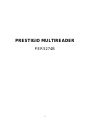 1
1
-
 2
2
-
 3
3
-
 4
4
-
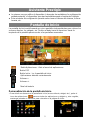 5
5
-
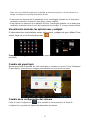 6
6
-
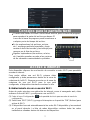 7
7
-
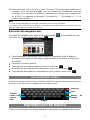 8
8
-
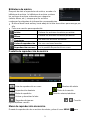 9
9
-
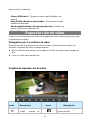 10
10
-
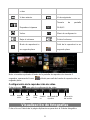 11
11
-
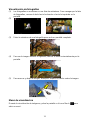 12
12
-
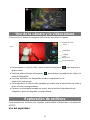 13
13
-
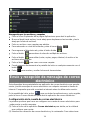 14
14
-
 15
15
-
 16
16
-
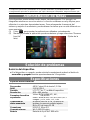 17
17
-
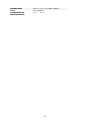 18
18
Prestigio PER-5274B Guía del usuario
- Categoría
- Tabletas
- Tipo
- Guía del usuario
- Este manual también es adecuado para
Artículos relacionados
-
Prestigio PER-5474BC Guía del usuario
-
Prestigio MultiReader Stream PER-5574BC Manual de usuario
-
Prestigio MultiPad 8.0 HD Manual de usuario
-
Prestigio MultiPhone 7500 Manual de usuario
-
Prestigio MultiPhone 7600 DUO Manual de usuario
-
Prestigio PER-5474BC Guía del usuario
-
Prestigio PER-5274B Guía del usuario
-
Prestigio MultiReader PER-5364BC Guía de inicio rápido